ต้องการส่งวิดีโอ YouTube ที่บันทึกไว้แบบออฟไลน์ไปให้เพื่อนหรือญาติของคุณจากนั้นเตรียมตัวให้พร้อมเพื่อรู้เคล็ดลับสองสามอย่างสำหรับสิ่งเดียวกัน แต่ก่อนที่เราจะเริ่มแจ้งให้เราทราบข้อเท็จจริงและข้อมูลบางอย่าง YouTube เป็นหนึ่งในเครื่องมือค้นหาที่ใหญ่ที่สุดในโลกที่ใหญ่กว่า Yahoo, bing และยักษ์ใหญ่อินเทอร์เน็ตอื่น ๆ รวมกัน (ยกเว้น Google Search) ดังนั้นสำหรับเสิร์ชเอนจิ้นขนาดใหญ่แม้แต่การเปลี่ยนแปลงเล็กน้อยในการทำงานของมันเช่นการเพิ่มคุณสมบัติใหม่จะสร้างระลอกคลื่นที่ส่งผลกระทบต่อคนนับล้านทั่วโลก สิ่งเดียวกันนี้เกิดขึ้นเมื่อเพิ่มคุณสมบัติออฟไลน์ลงในแอป YT
คุณสมบัติออฟไลน์ช่วยให้คุณสามารถดาวน์โหลดและบันทึกวิดีโอในแอป YouTube ซึ่งคุณสามารถรับชมได้ทุกเวลาโดยไม่ต้องเชื่อมต่ออินเทอร์เน็ต ปัญหาในการแบ่งปันวิดีโอ YouTube ที่บันทึกไว้นี้คือมันไม่ได้บันทึกวิดีโอในส่วนหนึ่ง แต่สร้างไฟล์จำนวนมากที่รวมกันเมื่อเล่นบนแอป YouTube เท่านั้น ดังนั้นจึงเป็นการยากที่จะเล่นวิดีโอในอุปกรณ์อื่นได้อย่างง่ายดาย แต่วันนี้ฉันมาพร้อมกับเคล็ดลับง่ายๆ แต่มีประสิทธิภาพในการแบ่งปันวิดีโอ YouTube ของคุณและเล่นกับอุปกรณ์ใด ๆ ได้สำเร็จ ด้วยเคล็ดลับนี้คุณสามารถแชร์วิดีโอที่บันทึกไว้แบบออฟไลน์กับใครก็ได้และเพลิดเพลินกับวิดีโอที่ไม่มีข้อมูล
ขั้นตอนในการติดตามเพื่อแชร์และเล่นวิดีโอ YouTube ที่เก็บไว้แบบออฟไลน์ของคุณ
วิธีที่ 1: แชร์วิดีโอออฟไลน์โดยใช้ YouTube Go
ขั้นตอน 1. ดาวน์โหลด YouTube Go จาก Google Play Store
ขั้นตอนที่ 2 เปิดแอพลงทะเบียนด้วยแอพและค้นหาวิดีโอโปรดของคุณ
ขั้นตอนที่ 3 คุณสามารถเล่นวิดีโอออนไลน์หรือบันทึกออฟไลน์ (มีให้เลือกสองแบบคือแบบธรรมดาและแบบมาตรฐาน)
ขั้นตอนที่ 4 ใน ส่วนที่ บันทึกไว้ คุณจะเห็น ตัวเลือกส่งและรับ

YouTube Go ส่งวิดีโอที่บันทึกไว้แบบออฟไลน์
ขั้นตอนที่ 5. คลิกที่ปุ่มแชร์เพื่อส่งวิดีโอใด ๆ ที่คุณต้องการ อุปกรณ์ของคุณจะกลายเป็นการเชื่อมต่อฮอตสปอต
ขั้นตอน 6. เปิดแอป YouTube Go บนอุปกรณ์ Android อื่นและภายใต้ส่วนที่บันทึกไว้คลิกที่รับเพื่อรับวิดีโอ Holla!
วิธีแชร์วิดีโอ YouTube ที่บันทึกไว้แบบออฟไลน์ (YouTube Go)
ดูวิดีโอนี้บน YouTube
สมัครสมาชิกบน YouTube
วิธีที่สอง: การแชร์ไฟล์สตรีมออฟไลน์
ขั้นตอน 1. แชร์วิดีโอ YouTube ที่เก็บออฟไลน์ไปยังอุปกรณ์ Android ที่ต้องการ โดยทำตามพา ธ ไฟล์ที่ระบุด้านล่างและโอนไฟล์ Stream ไปยังอุปกรณ์อื่น
“การจัดเก็บ / Android / ข้อมูล / com.google.android.youtube / ไฟล์ / ออฟไลน์ / ลำธาร”
ขั้นตอนที่ 2 เมื่อแชร์ไฟล์สตรีมสำเร็จกับอุปกรณ์ Android อื่นจากนั้นคัดลอกและวางไฟล์สตรีมไปยังตำแหน่งเดียวกันตามที่กล่าวไว้ข้างต้น
ขั้นตอน 3. ตอนนี้เปิดแอป YouTube และค้นหาวิดีโอเดียวกับที่คุณคัดลอกไฟล์สตรีม
ขั้นตอน 4. ที่ นี่คลิกที่ไอคอนออฟไลน์และเลือกคุณภาพเดียวกันซึ่งถูกเลือกเพื่อบันทึกวิดีโอในอุปกรณ์หลัก
ขั้นตอนที่ 5 Holla! YouTube ของคุณเพิ่งถ่ายโอนวิดีโอที่บันทึกไปยังอุปกรณ์ Android อื่นเรียบร้อยแล้ว (วิดีโอจะถูกบันทึกโดยไม่จำเป็นต้องดาวน์โหลดใด ๆ )
ขั้นตอนที่ 6 แทนที่จะบันทึกวิดีโออย่างรวดเร็วบางครั้งการดาวน์โหลดอาจเริ่มขึ้นใหม่และลองใหม่อีกครั้ง
นี่คือคู่มือวิดีโอสำหรับเดียวกัน
วิธีแชร์วิดีโอ YouTube ที่บันทึกไว้แบบออฟไลน์ (Android)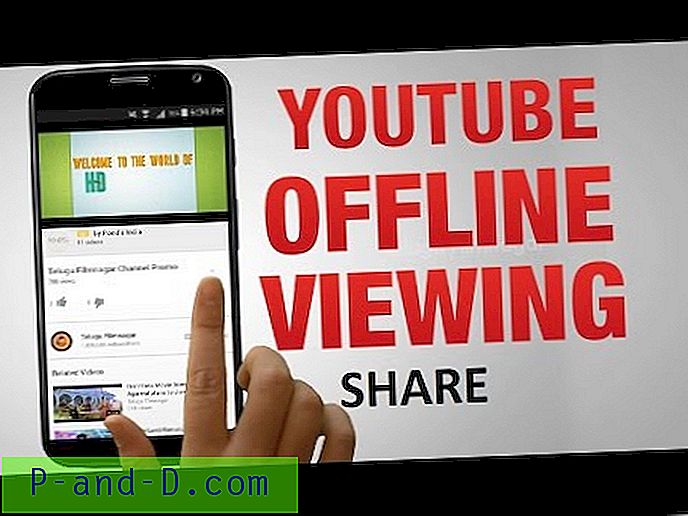
ดูวิดีโอนี้บน YouTube
สมัครสมาชิกบน YouTube
สรุป: หากคุณยังประสบปัญหาอยู่คุณต้องลงชื่อเข้าใช้ด้วยบัญชี Google ของคุณในอุปกรณ์อื่นและลองทำตามขั้นตอนด้านบน
ฉันหวังว่าโพสต์จะมีประโยชน์โปรดแสดงความคิดเห็นด้านล่างเราจะตอบคุณโดยเร็วที่สุด ติดตามเราได้ที่ Twitter และ Google+





